Schuljahreswechsel
Folgende Unterscheidungen sind hierbei zu beachten:
| Schülerinnen und Schüler in lernzeitraumbezogenen Gruppen | Schuljahreswechsel dringend notwendig |
| Schülerinnen und Schüler in permanenten Gruppen | Schuljahreswechsel, Änderungsimport oder manuelle Anpassung |
| Lehrkräfte ohne Zuordnung zu lernzeitraumbezogenen Gruppen | Änderungsimport oder manuell Anpassung |
| Lehrkräfte in lernzeitraumbezogenen Gruppen | Schuljahreswechsel dringend notwendig |
Allgemeiner Ablauf des Schuljahreswechsels
Zuerst führen Sie den Schuljahreswechsel nur mit Schülerinnen und Schüler durch. Wenn Sie Lehrkräfte in lernzeitraumbezogenen Gruppen eingeschrieben haben, müssen Sie zusätzlich einen Schuljahreswechsel mit den Lehrkräften durchführen.
Wichtig: Ein Schuljahreswechsel muss mit der vollständigen Liste aller SchülerInnen durchgeführt werden. Alle Personen, die nicht in der jeweiligen Liste enthalten sind, verlieren ihre Zuordnung zu den angeschlossenen Diensten. Sie erhalten dabei in der Benutzerübersicht den Status „gelb“ (registriert, NICHT validiert). Darüber können Sie gefunden und z.B. entfernt werden.
Umlaute in Namen werden in der Benutzerverwaltung des Schulcampus immer beibehalten.

Ablaufplan für einen Schuljahreswechsel
- Nach den Abgangsklassen filtern:
Bei Schulen mit Abschlussklassen, wo die Schülerinnen und Schüler ihre Schulpflicht erfüllt haben (z.B. MSS13 bzw. MSS12 bei G8, beendete Bildungsgänge bei BBS) werden die entsprechenden Schülerinnen und Schüler gelöscht.
Bei Grundschulen werden die Schülerinnen und Schüler aus der aktuellen 4. Klassen aus der Organisation entfernt. - Bestehende Schülerinnen und Schüler des Schulcampus aus der Benutzerverwaltung als CSV-Datei exportieren (1 Datei).
- In edoo.sys RLP den Schuljahreswechsel für Lernende durchführen und jeweils eine CSV-Datei mit den Berichtschablonen dort exportieren (2 Dateien). Behalten Sie Umlaute in den Vor- und Nachnamen bei.
- Mit Hilfe des Dateivorbereitungstools die csv-Datei für die Gruppe der Schülerinnen und Schüler erzeugen und die fertige Datei in der Benutzerverwaltung des Schulcampus unter „Importieren“ für den Schuljahreswechsel hochladen.
Fehler vermeiden – Das Vorbereitungstool
Das Tool fügt die Exportdatei der jeweiligen Benutzergruppe und Schülerinnen und Schüler und die CSV-Datei mit den Benutzern für das neue Schuljahr aus edoo.sys RLP zu einer neuen Importdatei der jeweiligen Benutzergruppen zusammen.
Das Dateivorbereitungstool bietet folgende Funktionen:
- Benutzergruppen für den Schuljahreswechsel anpassen (Austritte, Zugänge, befristete Lerngruppen)
- Fehleranalyse der Importdatei
- Vorbereitung des Statuswechsels (Zugehörigkeit zur Organisation)
Wo importiere ich die neue CSV-Datei im Schulcampus für den Schuljahreswechsel ?
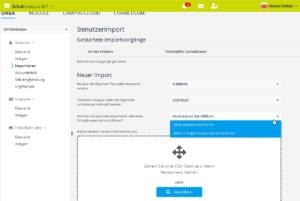
Ausführliche Anleitung für den Schuljahreswechsel
Tipp:
Wir empfehlen die Lehrkräfte nicht in lernzeitraumbezogen Gruppen einzuschreiben. Nur so ist eine klare Zuordnung in den angeschlossenen Dienste (z.B im Schulchat) möglich.
Check-Ups
Die Checkliste hilft den Schuljahreswechsel schrittweise durchzuführen:
Ausführliche Informationen
Nutzen Sie die folgenden Links, um den Schuljahreswechsel fehlerfrei durchzuführen.
Tipp: Benutzen Sie zur Bearbeitung der CSV-Tabelle LibreOffice.
Erster CSV-Import und einzelne Benutzer anlegen
Falls Sie noch keine Nutzerinnen und Nutzer importiert haben, dann müssen Sie statt des Schuljahreswechsels einen Import durchführen.